Vi har kommit fram till att ett minsta antal ord är viktigt för att producera högkvalitativt innehåll på WPBeginner. Genom att kräva ett minsta antal ord för våra inlägg uppmuntrar det våra skribenter att dyka djupare in i ämnen och tillhandahålla mer användbar information som gynnar vår publik.
Om du har flera skribenter på din webbplats rekommenderar vi att du sätter upp ett minsta antal ord för att säkerställa att dina skribenter uppfyller innehållsstandarderna och svarar på läsarens frågor.
I den här artikeln visar vi hur du ställer in ett minsta antal ord för dina WordPress-poster.
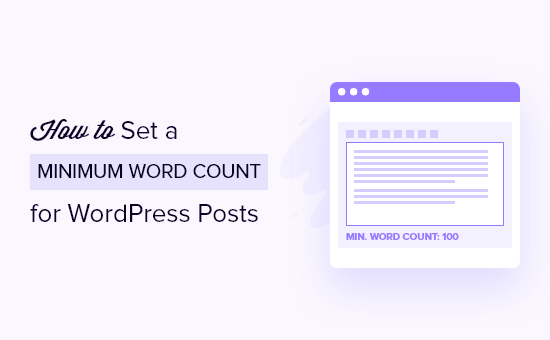
Varför sätta ett lägsta antal ord för dina blogginlägg?
Om du skapar innehåll själv eller runar en website med flera författare bör du sätta vissa standarder för innehåll för att säkerställa artiklar av högsta kvalitet.
En av de standarder som du kan införa är ett minsta antal ord för varje blogginlägg i WordPress. Med WordPress kan du begränsa auktoriseringar av blogginlägg med tunt innehåll och säkerställa hög kvalitet på innehållet.
Varför skulle you vilja tvinga fram längre posts?
Viss forskning tyder på att längre innehåll tenderar att rankas betydligt bättre i sökresultaten än kort innehåll, vilket kan hjälpa dig att få mer trafik till din blogg.
Faktum är att inlägg med över 3 000 ord får 138% fler besökare än inlägg som har färre än 500 ord, enligt bloggstatistik.
Med det sagt, låt oss klura på hur du kan ställa in ett minsta antal ord i en WordPress blogg. Du kan använda snabblänkarna under för att hoppa direkt till den metod som du vill använda.
Metod 1: Ange ett lägsta antal ord med hjälp av ett tillägg
Ett enkelt sätt att add to ett minsta antal ord på din website i WordPress är att använda ett plugin som gillar PublishPress Checklists.
PublishPress Checklists allow you to add a blog post checklist to the WordPress editor. Du kan ställa in specifika uppgifter som författare måste slutföra innan de publicerar content, inklusive att lägga till ett lägsta och högsta antal ord på poster och pages.
Obs: För den här handledningen kan du använda gratisversionen av PublishPress Checklists, eftersom den har de funktioner vi behöver. Det finns också en premiumversion tillgänglig som erbjuder fler funktioner, som checklistor för WooCommerce-produkter.
Först måste du installera och aktivera PublishPress Checklists plugin. Du kan följa vår Step-by-Step tutorial om hur du installerar ett WordPress plugin för mer detaljer.
När du är aktiverad måste du gå till Checklistor från din adminpanel på WordPress. Därefter kan du ställa in minsta och högsta antal ord för alternativet “Antal ord i content”.
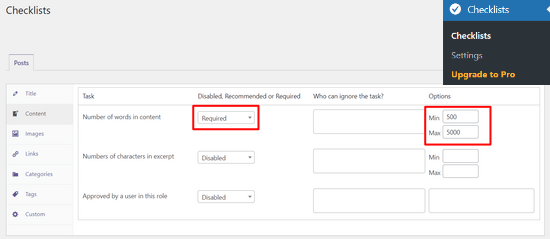
Därefter kan du välja om du vill göra alternativet “Antal ord i content” till en inaktiverad, obligatorisk eller rekommenderad uppgift från dropdown-menyn.
Om du väljer Recommended kan auktoriserade publicera artiklar även om de inte uppfyller minimiantalet ord. Alternativet Obligatoriskt gör det dock obligatoriskt att slutföra ordräkningsuppgiften, så gå vidare och välj alternativet Obligatoriskt.
Dessutom kan du i PublishPress Checklists också add to roller för användare som ska uteslutas från att uppfylla kravet på antal ord. Klicka bara på boxen under kolumnen “Who can ignore the task” och välj en roll för användaren.
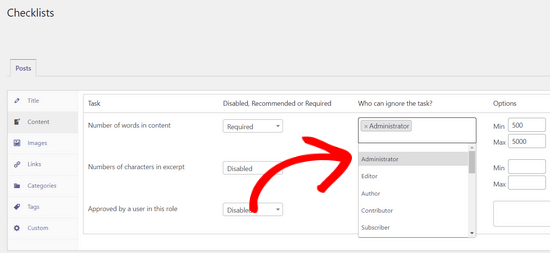
När du har ställt in antalet ord som skribenterna ska completed, rullar du bara ner och klickar på knappen “Save Changes”.
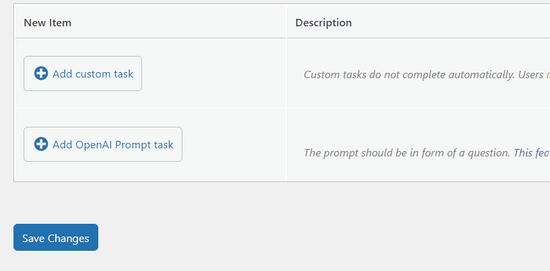
Nu kan du gå till Posts ” Add New för att skapa ett nytt blogginlägg och se kravet på minsta antal ord i action.
Om inlägget inte innehåller det minsta antalet ord visas en varningsikon på knappen “Checklistor” i WordPress-redigeraren. Pluginet kommer också att visa att uppgiften om ordantal inte uppfylldes i inställningsrutan “Checklista” till höger.
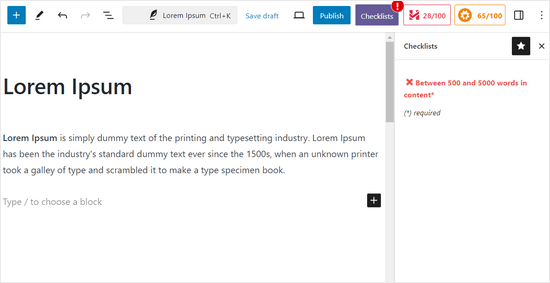
När ditt content uppfyller minimiantalet ord kommer checklistans uppgift att visa en grön bock och författarna kan publicera blogginlägget.
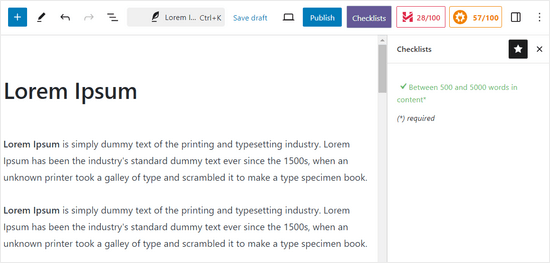
Om du vill lära dig mer om PublishPress kan du kontrollera vår detaljerade PublishPress review.
Metod 2: Ställ in en limit för minsta antal ord manuellt
Ett annat sätt att lägga till ett minsta antal ord på din WordPress website är att lägga till ett code snippet i functions.php-filerna i ett WordPress theme.
Vi rekommenderar dock inte att du editerar din sites theme-filer. Det beror på att även ett litet misstag kan förstöra din website och till och med hindra dig från att komma åt WordPress dashboard.
Ett enklare sätt att lägga till kod på din webbplats är att använda WPCode. Det låter dig lägga till anpassad kod utan att oroa dig för att bryta din webbplats.
Dessutom levereras det med ett bibliotek med förkonfigurerade kodavsnitt för populära funktionsförfrågningar som att ställa in ett minsta antal ord, inaktivera Gutenberg-redigeraren, ändra utdragslängd och mer.
Först måste du installera och aktivera det gratis pluginet WPCode. Om du behöver hjälp kan du kontrollera vår guide om hur du installerar ett plugin för WordPress.
Note: Den gratis versionen av WPCode har allt du behöver för att add to custom code i WordPress. Du kan uppgradera till premiumversionen av WPCode för att få avancerade funktioner som Conversion Pixels, kodrevisioner och mycket mer.
När pluginet är aktivt går du bara till Code Snippets ” Library från din WordPress-panel.
Härifrån söker du efter alternativet “Ange ett minsta antal ord för inlägg” och klickar på knappen “Använd utdrag” under den.
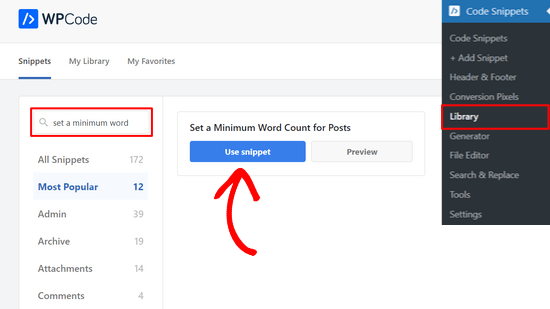
På nästa sida ser du att WPCode automatiskt har lagt till koden.
Du kan ändra det minsta antalet ord från 100 till vad du vill.
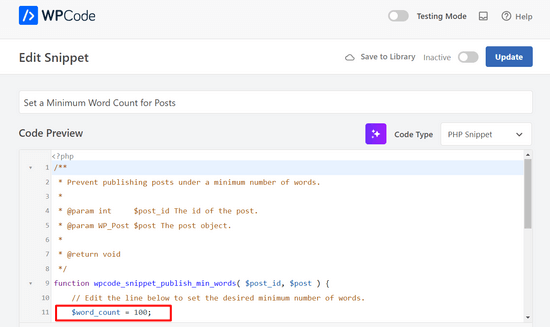
Om du vill kan du också anpassa felmeddelandet så att det blir mer hjälpsamt eller personligt.
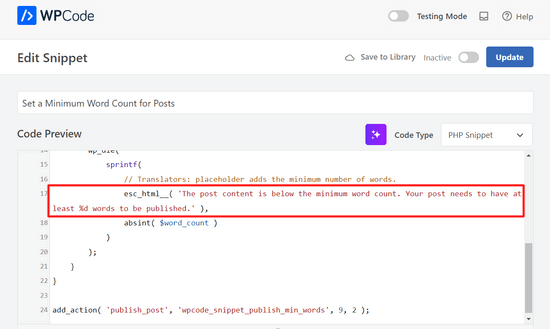
Därefter är det bara att växla från “Inactive” till “Active” och klicka på knappen “Update”.
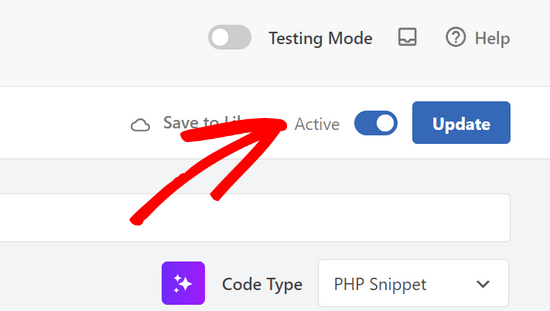
Så där ja!
Om du nu försöker publicera ett blogginlägg som ligger under limiten för antal ord (100 ord i vårt exempel), kommer du att se ett utgivarblogg error.
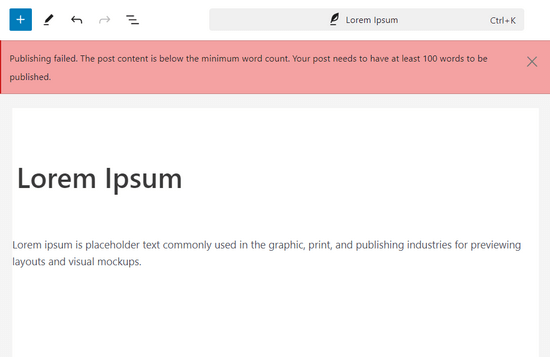
Om du är en avancerad användare kan du också kopiera och klistra in följande kod i din egen functions.php-fil:
1 2 3 4 5 6 7 8 | function minWord($content){ global $post; $content = $post->post_content; if (str_word_count($content) < 100 ) //set this to the minimum number of words wp_die( __('Error: your post is below the minimum word count. It needs to be longer than 100 words.') );}add_action('publish_post', 'minWord'); |
Vi hoppas att den här artikeln hjälpte dig att lära dig hur du ställer in ett minsta antal ord för en WordPress-blogg. Du kanske också vill titta på vår guide om hur du visar beräknad lästid för inlägg i WordPress, eller se vårt expertval av de bästa AI-innehållsdetektorerna för skribenter och webbplatsägare.
If you liked this article, then please subscribe to our YouTube Channel for WordPress video tutorials. You can also find us on Twitter and Facebook.





Dennis Muthomi
I noticed there are red and orange buttons next to the Publish button in some of the screenshots. What do they mean and what do they do on the website?
WPBeginner Support
Those are from our SEO plugin that gives us information about what we wrote
Admin
Dayo Olobayo
Fantastic article! The AIOSEO plugin lets me know if my article is below 300 words, which looks good for me. I like the wpcode method above as well but I will not be implementing as I’m the only author on my website.
Please do you mind showing me how I can set minimum word or character limit for visitors who comments on my articles?
WPBeginner Comments
We happen to have a guide here on how to limit the comment length: https://www.wpbeginner.com/wp-tutorials/how-to-limit-comment-length-in-wordpress/
Dayo Olobayo
This is a timely and helpful article. I’ve been searching for it for quite some time now without help. Thank you!
Jiří Vaněk
Thanks for the snippet. The Yoast SEO plugin taught me not to create articles shorter than 300 words. Such a warning, visible at first glance, really comes in handy.
Frank
What are the red and orange buttons/counters in the top-right / right of the publish button?
WPBeginner Support
Those are from our SEO plugin All in One SEO one is the headline analyzer while the other is the general SEO of the article
Admin
Antillais
do you think this can work this gravity form plugin ?
Frank Mulder
Wohaa! I’ve been looking for this for a long time! Tnx!
Jeff Bridgforth
I assume you could edit this script and set it up for a maximum word count as well. Is this correct?
Editorial Staff
Yes you can do that as well.
Admin
AJ Clarke
Yea, don’t you just turn the bracket around ( more)
Brandon Cox
Ah, cool little trick! I can see it coming in handy on those mega-magazine blogs everyone wants to build.
Mark Morgan
Is there a way to do that with comments, too? A minimum comment size might improve the quality of them.